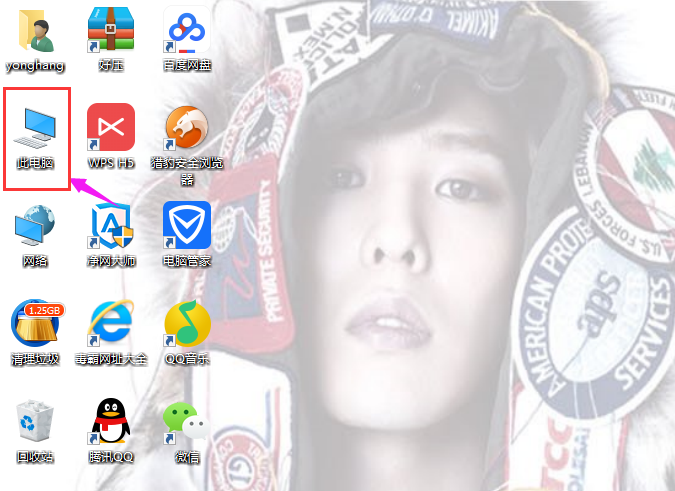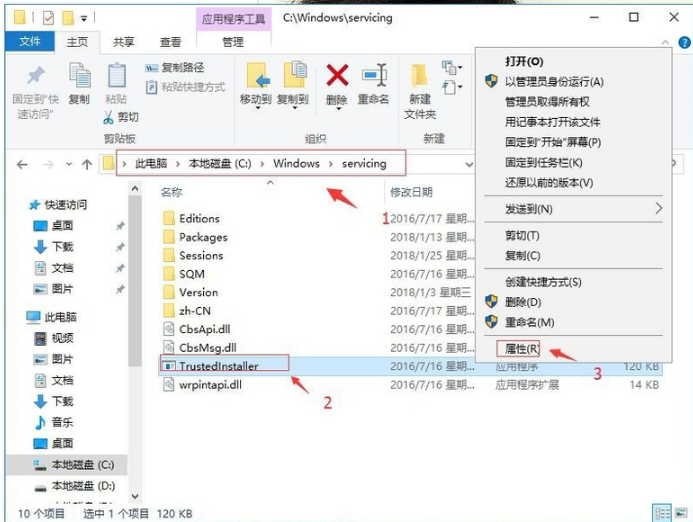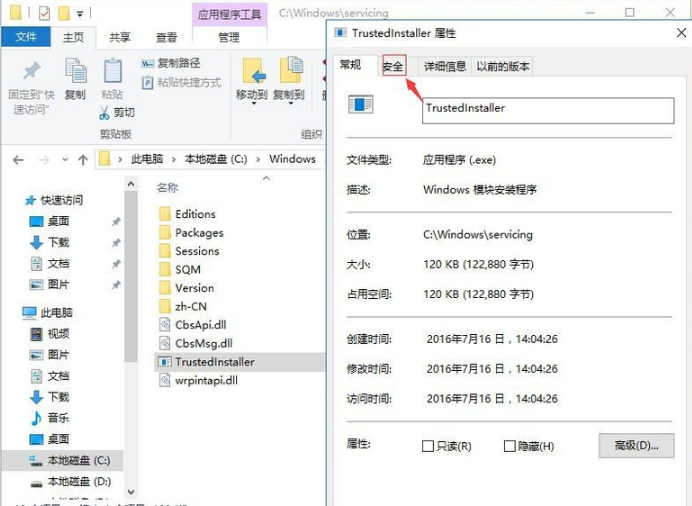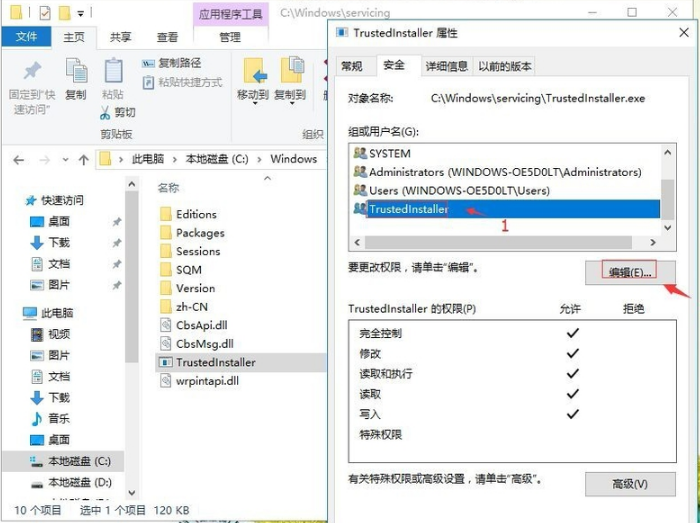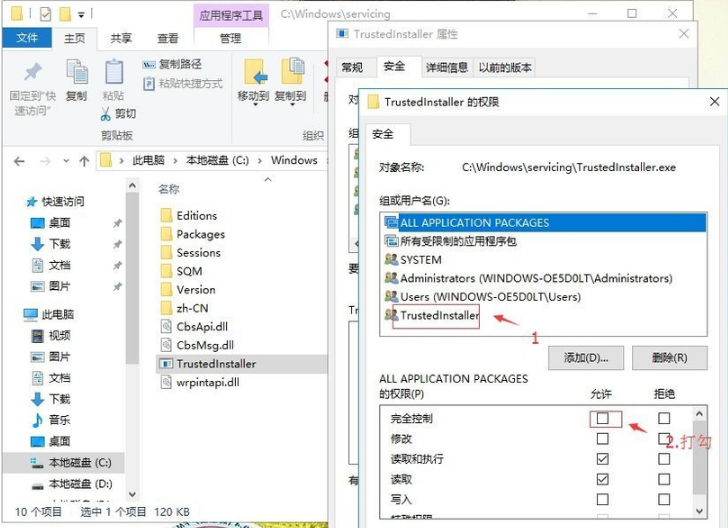我们在使用电脑的过程中,经常需要通过修改注册表的某些项目或值来对系统进行一些设置,很多时候会出现没有权限修改的情况,这时候我们只能获取TrustedInstaller超级权限才可以,下面,小编给大家讲解Win10获取TrustedInstaller权限的技巧。
在使用过程中,有些朋友在删除有些文件时,系统会提示管理权限不够,明明自己是以管理员(administrator)身份登陆,为什么操作还受限制,弹出需要Trustedinstaller提供的权限才可以修改,因此,小编给大家带来了Win10获取TrustedInstaller权限的图文了。
Win10如何获取TrustedInstaller权限
双击打开此电脑。
获取权限电脑图解-1
依次打开C:\Windows\servicing\TrustedInstaller.exe。右键,属性。
权限电脑图解-2
点击安全。
获取权限电脑图解-3
点击编辑。
获取权限电脑图解-4
点击TrustedInstaller,下面把完全控制打勾。再应用,确定。这样就可以了。
权限电脑图解-5
以上就是Win10获取TrustedInstaller权限的经验。